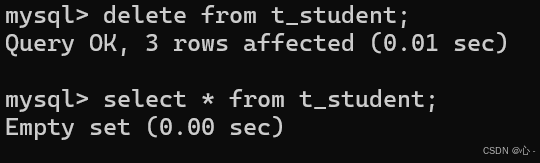TensorFlow 实现神经网络模型来进行摄氏度到华氏度的转换,可以将其作为一个回归问题来处理。我们可以通过神经网络来拟合这个简单的转换公式。
1. 数据准备与预处理
2. 构建模型
3. 编译模型
4. 训练模型
5. 评估模型
6. 模型应用与预测
7. 保存与加载模型
8. 完整代码
1. 数据准备与预处理
你提供了摄氏度和华氏度的数据,并进行了标准化。标准化是为了使数据适应神经网络的训练,因为标准化可以加快训练过程并提高模型性能。
import numpy as np
import tensorflow as tf# 温度数据:摄氏度到华氏度的转换
celsius = np.array([-50,-40, -10, 0, 8, 22, 35, 45, 55, 65, 75, 95], dtype=float)
fahrenheit = np.array([-58.0,-40.0,14.0,32.0,46.4,71.6,95.0,113.0,131.0,149.0,167.0,203.0], dtype=float)# 数据标准化:计算均值和标准差
celsius_mean = np.mean(celsius)
celsius_std = np.std(celsius)fahrenheit_mean = np.mean(fahrenheit)
fahrenheit_std = np.std(fahrenheit)# 标准化输入和输出数据
celsius_normalized = (celsius - celsius_mean) / celsius_std
fahrenheit_normalized = (fahrenheit - fahrenheit_mean) / fahrenheit_std
2. 构建模型
在构建模型时,使用了一个简单的神经网络结构。神经网络包含了一个隐藏层和一个输出层。隐藏层使用了ReLU激活函数,输出层使用了线性激活函数,适合回归任务。
# 创建模型
model = tf.keras.Sequential([# 隐藏层,增加神经元数量,激活函数使用 ReLUtf.keras.layers.Dense(16, input_dim=1, activation='relu'),# 输出层,线性激活函数用于回归任务tf.keras.layers.Dense(1, activation='linear')
])
3. 编译模型
选择了Adam优化器,它在处理回归任务时表现较好,损失函数使用均方误差(MSE),这是回归问题中常用的损失函数。
# 编译模型,使用 Adam 优化器和均方误差损失函数
model.compile(optimizer=tf.keras.optimizers.Adam(learning_rate=0.001), loss='mean_squared_error')
4. 训练模型
模型通过 fit() 方法进行训练,设置训练轮数(epochs)为5000轮。根据数据的复杂性和模型的表现,增加训练轮数可以帮助模型更好地收敛。
# 训练模型,设置训练轮数(epochs)增加到5000
model.fit(celsius_normalized, fahrenheit_normalized, epochs=5000)
5. 评估模型
训练完成后,你可以对模型进行评估。这里使用了一个测试集(test_celsius),并通过预测得到标准化的结果,然后将其恢复为原始的华氏度值。
# 测试模型
test_celsius = np.array([0, 20, 100], dtype=float)
test_celsius_normalized = (test_celsius - celsius_mean) / celsius_std
predictions_normalized = model.predict(test_celsius_normalized)# 将预测结果从标准化值恢复到原始华氏度范围
predictions = predictions_normalized * fahrenheit_std + fahrenheit_mean
6. 模型应用与预测
最后,你可以输出预测的华氏度值。模型会对每个输入的摄氏度值返回预测的华氏度
# 输出预测结果
print("预测华氏度:")
for c, f in zip(test_celsius, predictions):print(f"{c} 摄氏度 => {f[0]} 华氏度")
7. 保存与加载模型
保存模型可以让你在之后加载并进行预测而不需要重新训练。在TensorFlow中,你可以使用 model.save() 来保存模型,使用 tf.keras.models.load_model() 来加载模型。
# 保存模型
model.save('temperature_conversion_model.h5')# 加载模型
loaded_model = tf.keras.models.load_model('temperature_conversion_model.h5')
8. 完整代码
最终的完整代码如下:
import numpy as np
import tensorflow as tf# 温度数据:摄氏度到华氏度的转换
celsius = np.array([-50,-40, -10, 0, 8, 22, 35, 45, 55, 65, 75, 95], dtype=float)
fahrenheit = np.array([-58.0,-40.0,14.0,32.0,46.4,71.6,95.0,113.0,131.0,149.0,167.0,203.0], dtype=float)# 数据标准化:计算均值和标准差
celsius_mean = np.mean(celsius)
celsius_std = np.std(celsius)fahrenheit_mean = np.mean(fahrenheit)
fahrenheit_std = np.std(fahrenheit)# 标准化输入和输出数据
celsius_normalized = (celsius - celsius_mean) / celsius_std
fahrenheit_normalized = (fahrenheit - fahrenheit_mean) / fahrenheit_std# 创建模型
model = tf.keras.Sequential([# 隐藏层,增加神经元数量,激活函数使用 ReLUtf.keras.layers.Dense(16, input_dim=1, activation='relu'),# 输出层,线性激活函数用于回归任务tf.keras.layers.Dense(1, activation='linear')
])# 编译模型,使用 Adam 优化器和均方误差损失函数
model.compile(optimizer=tf.keras.optimizers.Adam(learning_rate=0.001), loss='mean_squared_error')# 训练模型,设置训练轮数(epochs)增加到5000
model.fit(celsius_normalized, fahrenheit_normalized, epochs=5000)# 测试模型
test_celsius = np.array([0, 20, 100], dtype=float)
test_celsius_normalized = (test_celsius - celsius_mean) / celsius_std
predictions_normalized = model.predict(test_celsius_normalized)# 将预测结果从标准化值恢复到原始华氏度范围
predictions = predictions_normalized * fahrenheit_std + fahrenheit_mean# 输出预测结果
print("预测华氏度:")
for c, f in zip(test_celsius, predictions):print(f"{c} 摄氏度 => {f[0]} 华氏度")# 保存模型
model.save('temperature_conversion_model.h5')# 加载模型
loaded_model = tf.keras.models.load_model('temperature_conversion_model.h5')



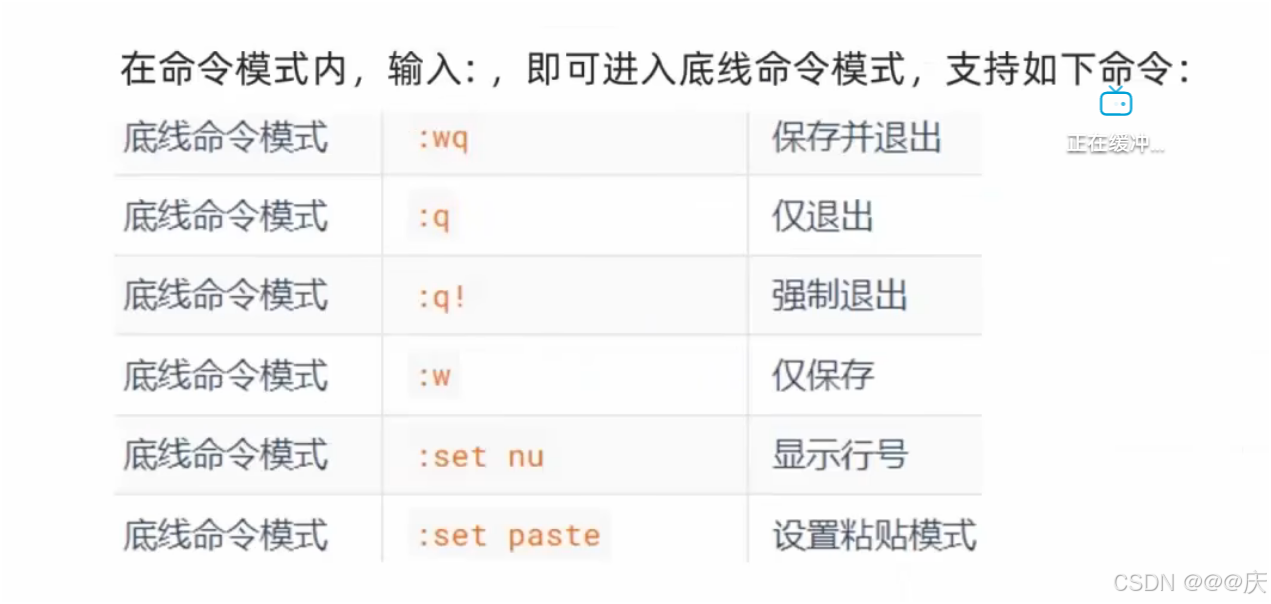







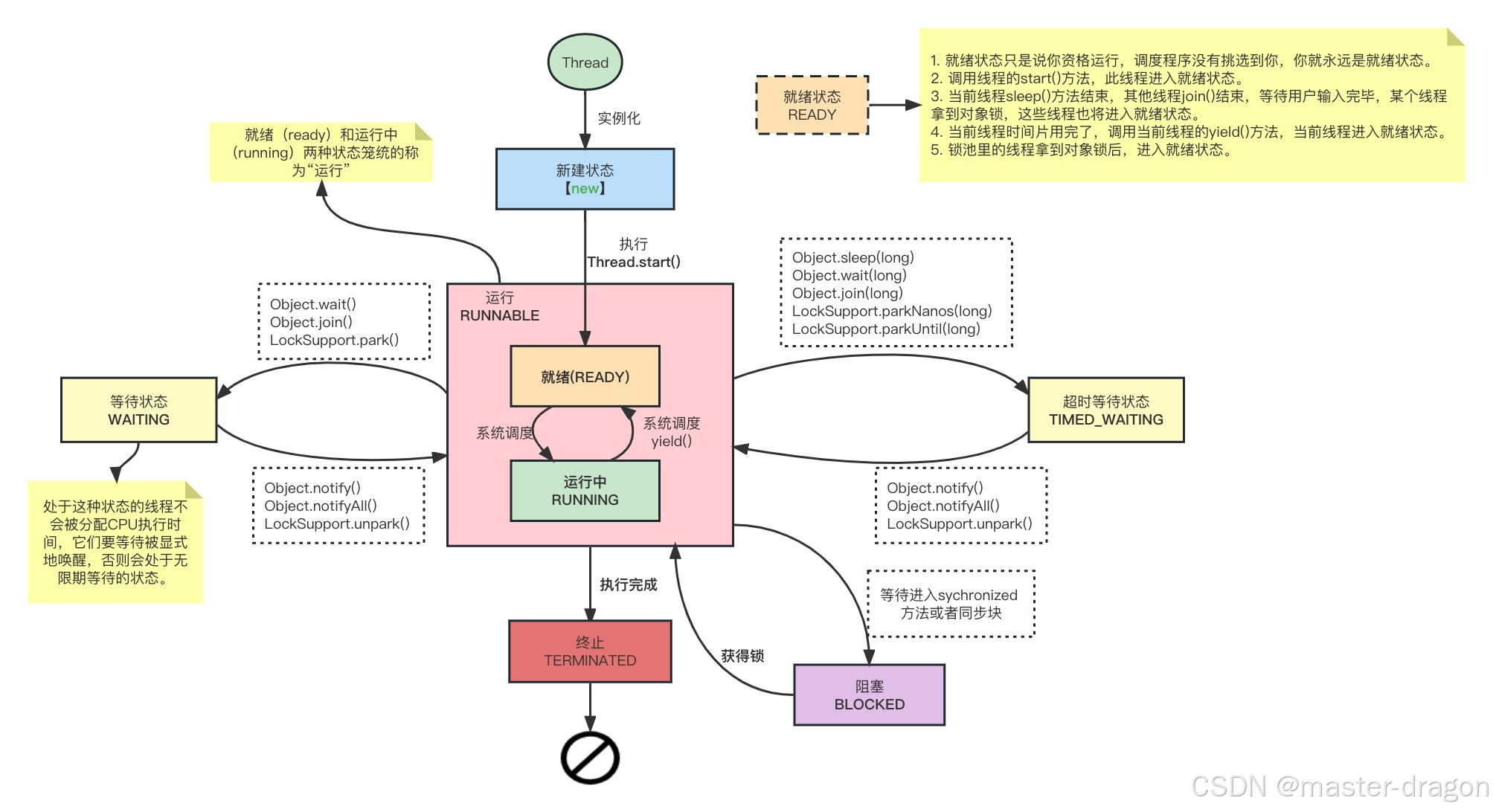




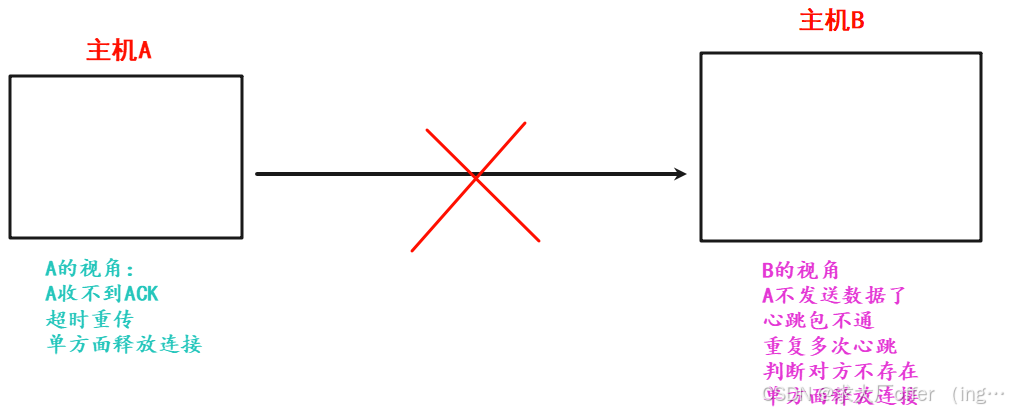

![oracle: 多表查询之联合查询[交集intersect, 并集union,差集minus]](https://i-blog.csdnimg.cn/direct/f160c95dc8034369ae3e0f1ea1e84482.png)